Come controllare il tuo Roku con Alexa su Amazon Echo

Roku ha recentemente aggiunto il supporto per Alexa in modo da poter controllare la tua esperienza Roku completamente a mani libere. Ecco come iniziare.
Roku questa settimana ha annunciato che i suoi dispositivi saranno ora compatibili con Alexa di Amazon. Quindi, oltre alla ricerca vocale Roku tramite il telecomando, puoi utilizzare Amazon Echo per controllare il tuo Roku a mani libere.
L'anno scorso, Roku aveva anche annunciato che stava aggiungendocompatibilità per Google Assistant. Dopo che è stato lanciato, ti abbiamo mostrato come controllare il tuo Roku con Google Assistant. Naturalmente, l'idea qui è simile, solo con dispositivi diversi. Per farlo funzionare, avrai bisogno di un dispositivo Alexa come Amazon Echo e un dispositivo Roku con Roku OS 8.1 o versioni successive. Ciò include bastoncini Roku, set-top box come Roku Ultra e smart TV abilitate per Roku.
Controlla Roku con Amazon Alexa
La maggior parte dei dispositivi Roku moderni dovrebbe già essereaggiornato a Roku OS 8.1 o successivo. Se hai acquistato il tuo dispositivo Roku negli ultimi sei anni circa, dovrebbe eseguirlo. Ho una vecchia scatola di Roku 3 che la esegue senza problemi e il mio Roku Ultra esegue già la versione 9.0. Per i miei test, ho usato la prima generazione Echo e la Roku Ultra e sono stato anche in grado di utilizzare la Roku 3 e la prima generazione Echo Dot. Quindi, finché avrai uno di ogni dispositivo, probabilmente funzionerà.
Per verificare il sistema operativo in cui è in esecuzione Roku, vai su Impostazioni> Sistema> Aggiornamento del sistema. Lì vedrai la versione corrente del software e, se necessario, verificherà la disponibilità di un aggiornamento.
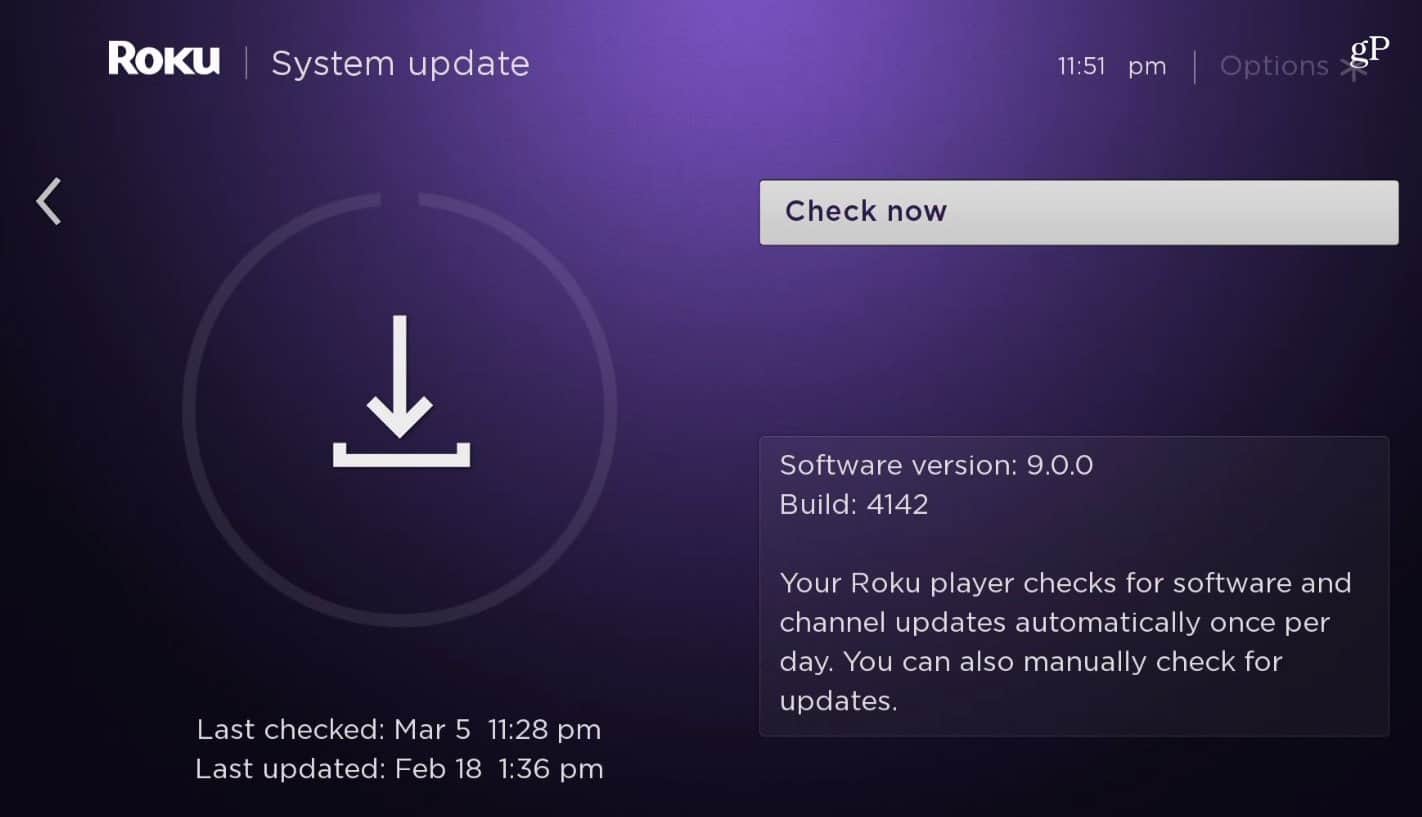
Una volta che lo hai, per iniziare avrai bisognoper ottenere l'abilità Roku per Alexa. Avvia l'app Alexa sul tuo telefono o tablet e vai su "Abilità e giochi", cerca l'abilità Roku e abilitala. Puoi anche andare su alexa.amazon.com da un browser per abilitare l'abilità Roku Alexa.
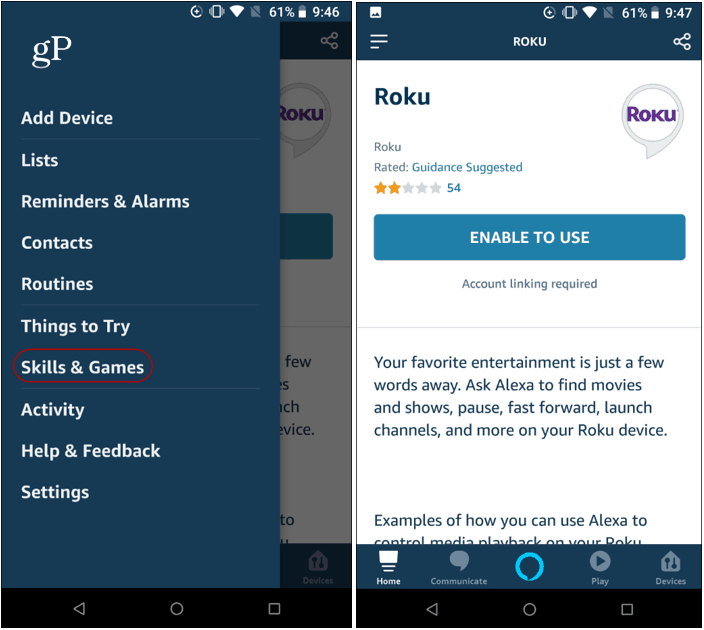
Una volta abilitata l'abilità, dovrai collegare i tuoi account e accedere al tuo account Roku.
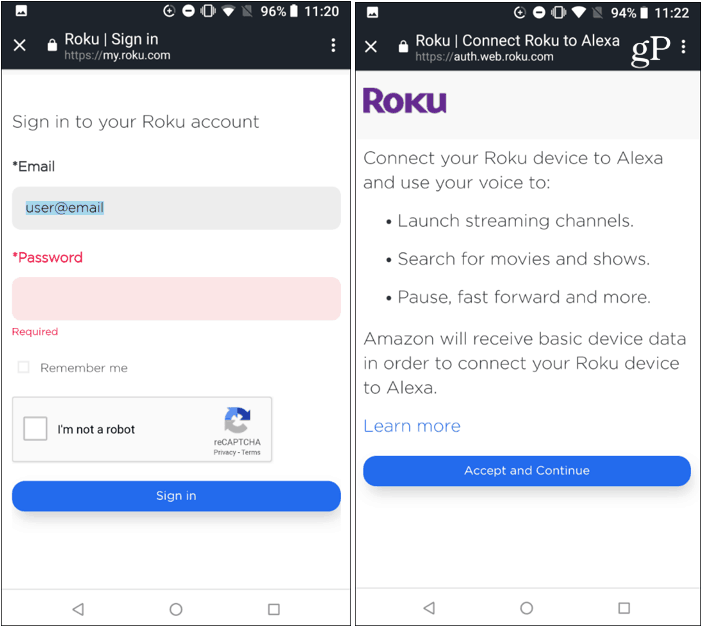
Successivamente, dovrai collegare il tuo dispositivo Alexa e il tuo Roku.
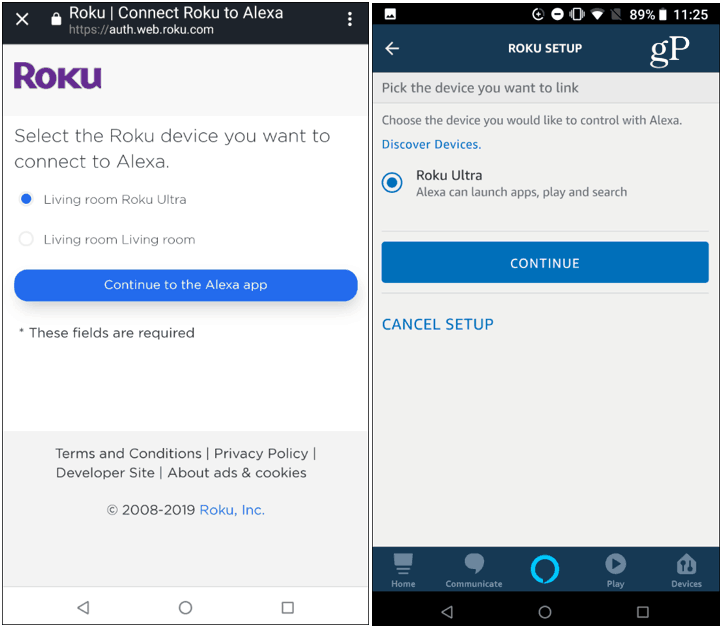
Dopo aver collegato i tuoi account e dispositiviin alto, puoi iniziare a utilizzare il tuo Echo per controllare il tuo Roku. Puoi utilizzare comandi vocali come: "Alexa, trova commedie su Roku", "Alexa, metti in pausa Roku" o "Alexa, apri Hulu su Roku". Se si dispone di una TV Roku, è anche possibile accendere la TV, modificare il volume, disattivare l'audio della TV, cambiare gli ingressi e cambiare canale se è collegata un'antenna OTA. Un paio di comandi che potresti usare sono: "Alexa, accendi Roku" o "Alexa, alza il volume su Roku".
Dai miei test, è più facile usare un Alexadispositivo rispetto a Google Assistant su Google Home, ad esempio. I comandi vocali sono più naturali e più facili da ricordare. Fai un tentativo e facci sapere cosa ne pensi.
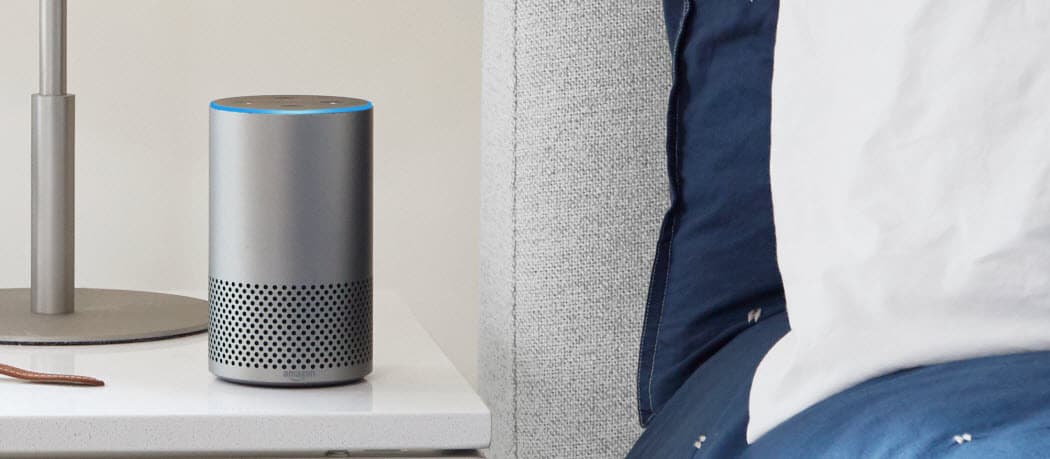









lascia un commento